steam想申明库存量,不晓得在哪里去增设,那个出口处是稍稍有点儿深,由此可见毕竟也很单纯,一起来看一看什么样操作方式。操作方式方式01登入steam后,点选街道社区旁的对个人......
2024-02-05 250
在Windows10系统中,我们如果想要禁用或是启用事件跟踪程序该怎么设置呢?下面就一起来看看操作的方法吧。

在Windows10系统中,我们右键点击左下角的开始按钮,在弹出菜单中选择“运行”菜单项。

接下来我们在打开的运行窗口中,输入命令gpedit.msc,然后点击确定按钮。

这时就会打开本地组策略编辑器窗口,在窗口中我们依次点埚“计算机配置/管理模板/系统”菜单项。
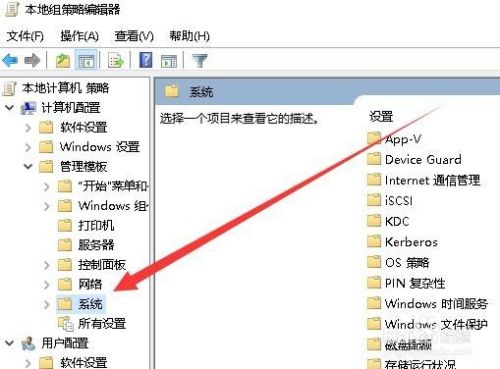
在右侧的窗口中,我们找到“显示“关闭事件跟踪程序”设置项。

右键点击该设置项,在弹出的菜单中我们选择“编辑”菜单项。

这时就会打开该设置项的编辑窗口,在窗口中我们选择“已启用”设置项。
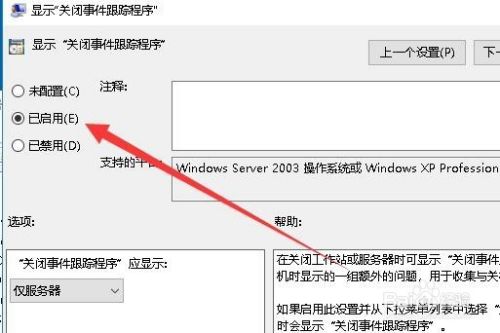
接下来再点击下面的“关闭事件跟踪程序”设置项的下拉菜单,在弹出菜单中选择“始终显示”菜单项。这样我们就禁用了事件跟踪程序功能了。

当然了,如果是要启用事件跟踪程序的话,我们只需要在打开的编辑属性窗口中选择“已禁用”设置项即可。
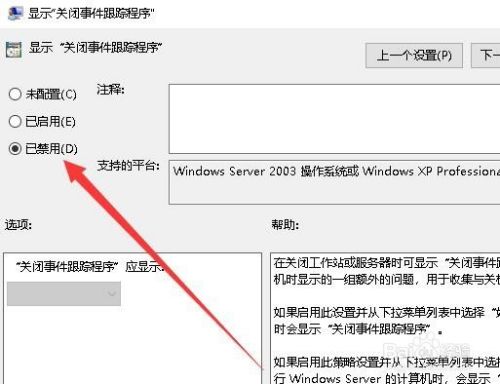
以上方法由办公区教程网编辑摘抄自百度经验可供大家参考!
相关文章

steam想申明库存量,不晓得在哪里去增设,那个出口处是稍稍有点儿深,由此可见毕竟也很单纯,一起来看一看什么样操作方式。操作方式方式01登入steam后,点选街道社区旁的对个人......
2024-02-05 250

操作方式方法01【辅助widget】多种辅助工具相连接两个功能键的可同时按【Shift】加此功能键挑选出1、正方形、圆锥选框辅助工具 【M】 2、终端辅助工具 【V】 3、截叶......
2024-02-05 192

操作方式01文档格式难题qq肖像最合适用jpeg文档格式的相片,若是相片有透明化地下通道,能选用png文档格式上载。 02大小不一难题若是相片极重也可能将引致上载失利,检......
2024-02-05 127